Steami demo pole kõigi mängude jaoks saadaval
- Steami demo allalaadimise ebaõnnestumise põhjuseks võivad olla serveriprobleemid.
- Mängude demode allalaadimine Steamist on tasuta.
- Steami kliendi käivitamine arvutis administraatorina võib allalaadimisprobleemi lahendada.
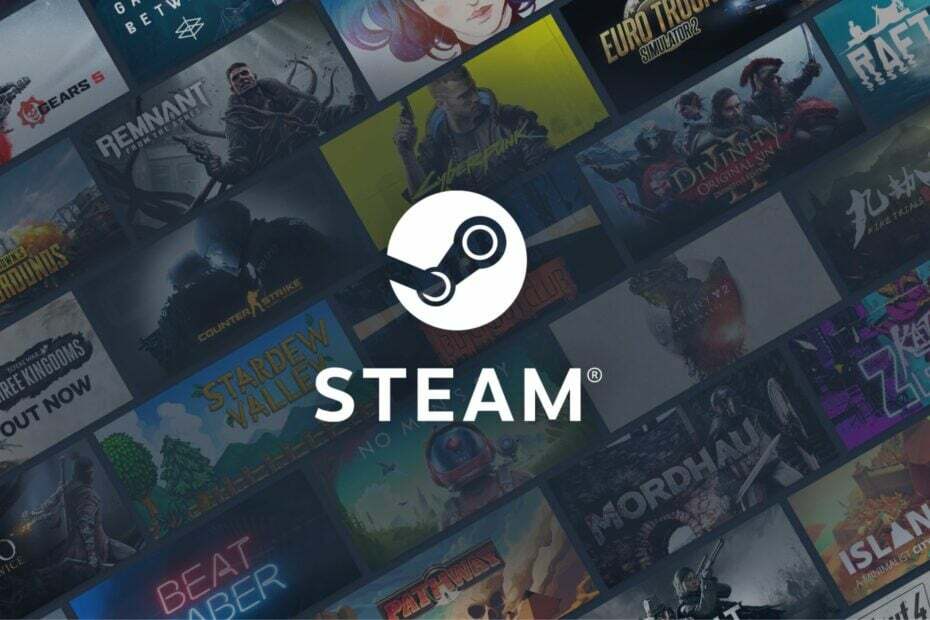
XINSTALLIMINE Klõpsates ALLALAADIMISE FAILIL
See tarkvara parandab tavalised arvutivead, kaitseb teid failide kadumise, pahavara ja riistvaratõrgete eest ning optimeerib teie arvuti maksimaalse jõudluse saavutamiseks. Parandage arvutiprobleemid ja eemaldage viirused kohe kolme lihtsa sammuga:
- Laadige alla Restoro PC Repair Tool mis on kaasas patenteeritud tehnoloogiatega (patent olemas siin).
- Klõpsake Alusta skannimist et leida Windowsi probleeme, mis võivad arvutiprobleeme põhjustada.
- Klõpsake Parandage kõik arvuti turvalisust ja jõudlust mõjutavate probleemide lahendamiseks.
- Restoro on alla laadinud 0 lugejad sel kuul.
Steam toimib mängude loomise, arutamise ja mängimise sihtkohana. Kasutajad kurdavad aga selliste probleemide üle nagu Steami allalaadimise demonupp ei tööta. See tähendab, et demo allalaadimise nupu vajutamisel ei juhtu midagi.
Steam on Valve välja töötatud tarkvara ja see käivitati tarkvarakliendina 2003. aasta septembris. See toimib videomängude digitaalse levitamisteenusena. Samuti on see kauplus, mis võimaldab Valvel pakkuda oma mängudele automaatseid värskendusi.
See võimaldab kasutajatel alla laadida veel avaldamata ja allalaadimiseks saadaolevate mängude demosid. See aitab kasutajatel otsustada, kui nauditav mäng nende jaoks on. Mängijad kurdavad aga, et Steami demod ei tööta.
Lisaks võib Steami demo allalaadimise probleem ilmneda erinevatel põhjustel, alates võrguprobleemidest, serveriprobleemidest ja paljust muust. Samuti võib piiratud ribalaius Steami seadetes takistada teil demode ja muude asjade allalaadimist.
Sellegipoolest, kui teil on see probleem, ärge paanitsege. Arutame mõningaid lihtsaid parandusi Steami demode allalaadimise probleemi lahendamiseks.
Kuidas saate Steamist demosid alla laadida?
- Minema Steami ametlik veebisait ja logige oma kontole sisse Steami konto.
- Kliki Kauplus ekraani vasakpoolsel paanil.
- Klõpsake ekraani ülaosas keskel nuppu Mängud ja valige Demod rippmenüüst saadaolevate mängudemode kuvamiseks.
- Kliki Populaarsed demod.
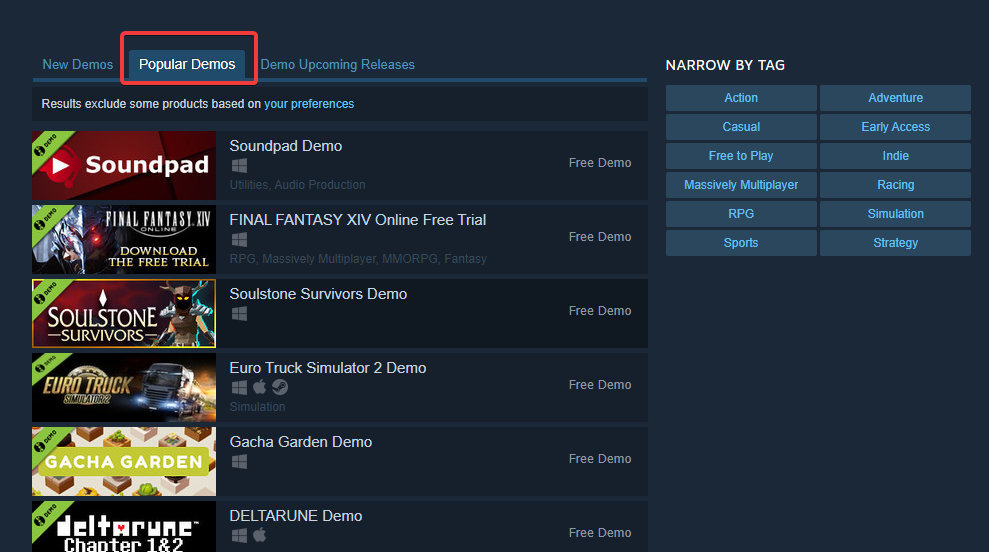
- Valige a demo mäng omal valikul ja klõpsake sellel.
- Klõpsake nuppu roheline allalaadimisnupp demolehel, seejärel valige Installige installiviibal.
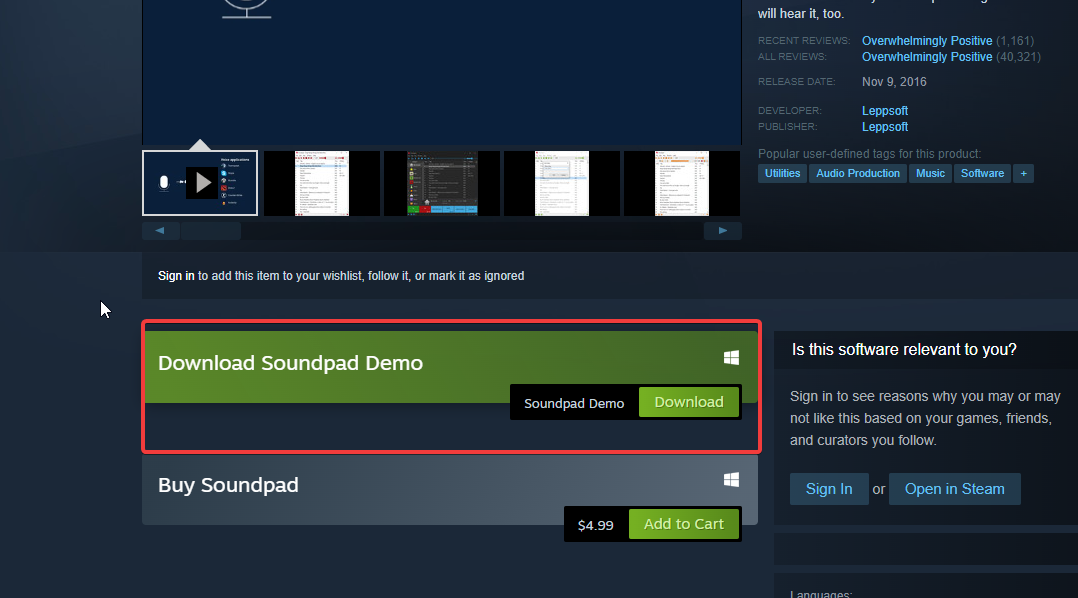
Kus on Steami demonupp?
- Mine lehele Steami mängupood.
- Otsima Tasuta demod otsinguruumi, et neile juurde pääseda.
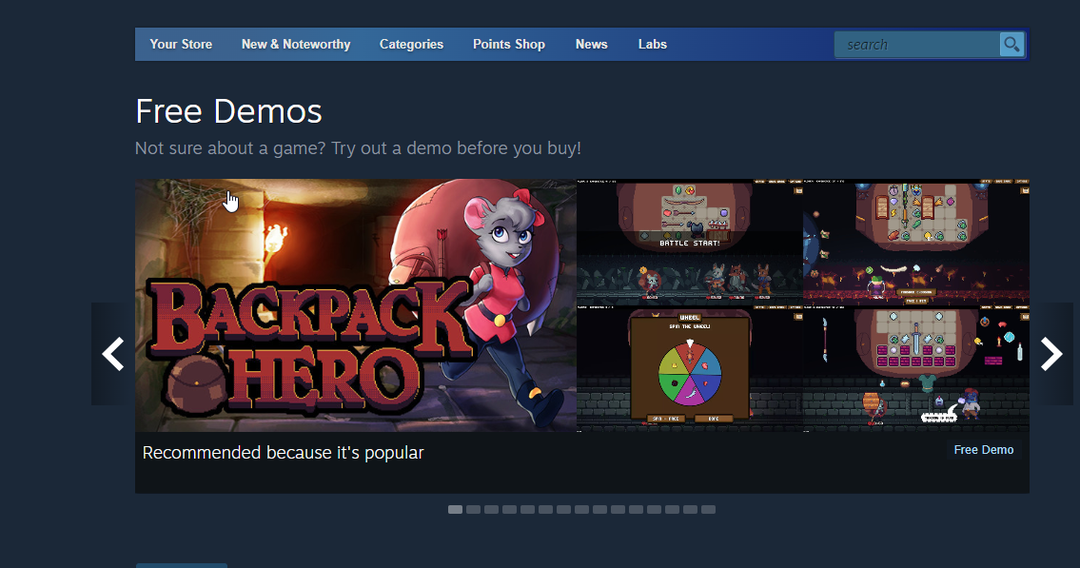
Kuidas Steami parandada, kui allalaadimise demo nupp ei tööta?
1. Taaskäivitage arvuti
- Kliki Alusta ekraani vasakus alanurgas.
- Valige Võimsus valikust.
- Kliki Taaskäivita, seejärel klõpsake Okei.
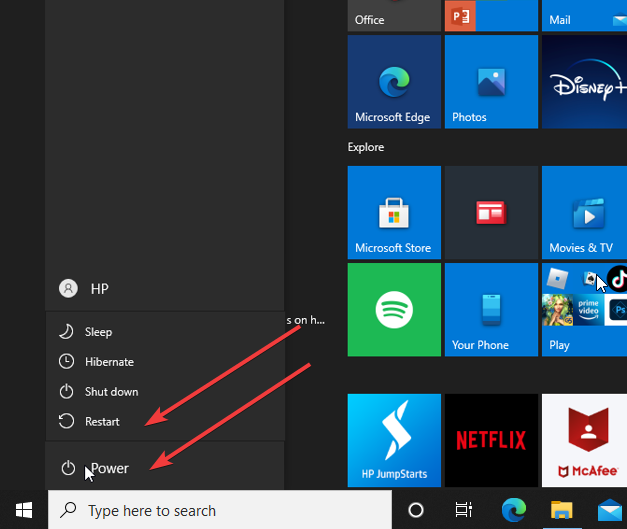
Arvuti taaskäivitamine võib lahendada enamiku võimalikest probleemidest. See lahendab kõik alglaadimisprobleemid, mis võivad Steam klienti mõjutada.
2. Kontrollige oma võrguühendust
Eksperdi nõuanne: Mõnda arvutiprobleemi on raske lahendada, eriti kui tegemist on rikutud hoidlate või puuduvate Windowsi failidega. Kui teil on probleeme vea parandamisega, võib teie süsteem olla osaliselt katki. Soovitame installida Restoro – tööriista, mis skannib teie masina ja tuvastab vea.
Kliki siia allalaadimiseks ja parandamise alustamiseks.
Ühendusprobleemid võivad Steami kliendiga põhjustada palju probleeme, näiteks Steam ei laadi demosid alla. Steam nõuab aga mängude demode allalaadimiseks kiiret ja stabiilset võrguühendust.
Seega võib ruuteri toitetsükkel aidata seda probleemi lahendada. Samuti, kui olete ruuteri võrguühendusega kaabli abil ühendatud, võib see mõjutada selle kiirust ja stabiilsust. Soovitame kasutada traadita võrguühendust ja vaadata, kas probleem püsib.
3. Käivitage Steam Client administraatorina
- Paremklõpsake Steami kliendi ikoon töölaua ekraanil.
- Valige Omadused valikute hulgast.
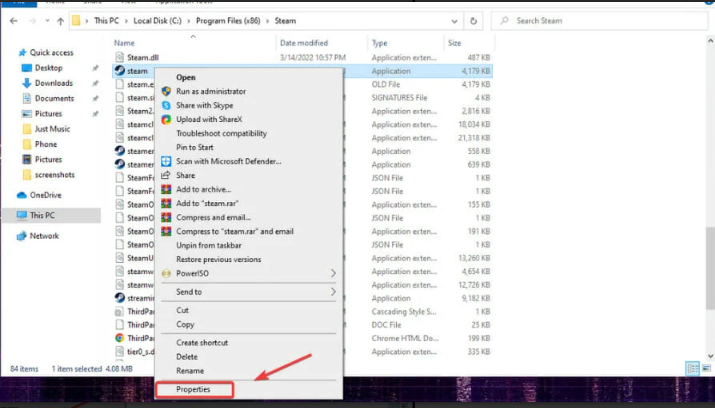
- Steamis Omadused vahekaart, minge lehele Ühilduvus ja märkige ruut Käivitage see programm administraatorina.
- Klõpsake Okei muudatuste salvestamiseks.
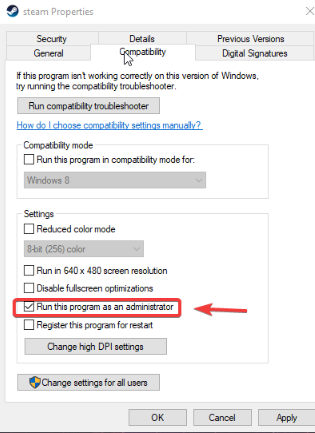
- Taaskäivitage arvuti ja käivitage Steami klient et näha, kas probleem püsib.
4. Kontrollige värskendusi Steami platvormidelt
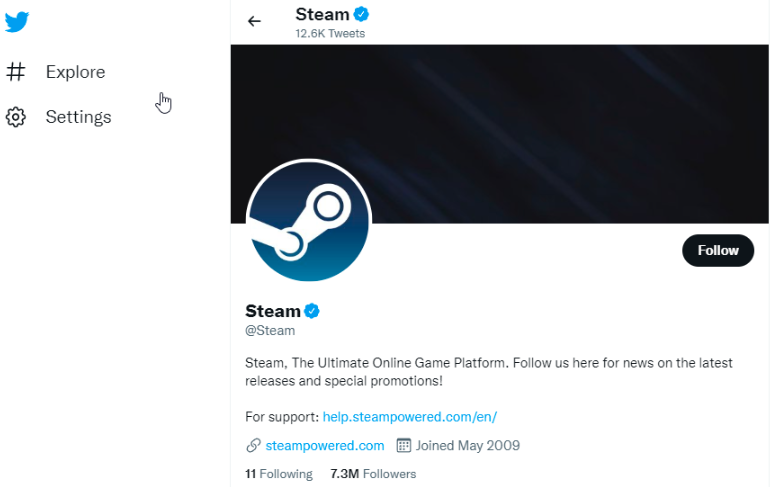
Kasutajaid teavitatakse Steami Twitteri leht alati, kui toimub hooldusseanss või serveritega on probleeme. Niisiis, kontrollige, kas selle kohta on teavet. Lahendus sellele on oodata, kuni probleem on lahendatud.
5. Värskendage Steami
- Käivitage Steam arvutis.
- Klõpsake nuppu Steami menüü.
- Valige Kontrollige Steami kliendi värskendust.
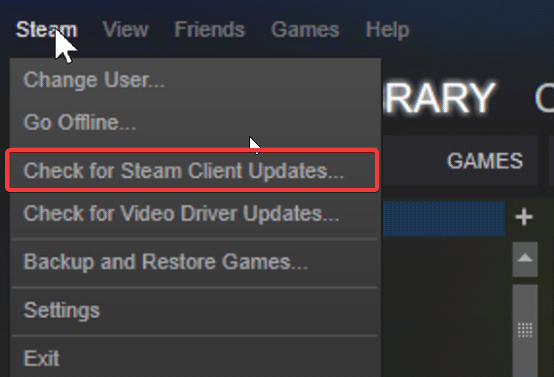
- Kliki Värskenda kui on värskendusi. (Steam installib värskendused automaatselt)
- Mis vahe on Steami allalaadimisel ja installimisel?
- 5 võimalust Steami allalaadimisnupu tagastamiseks, kui see puudub
Kas demod on tasuta?
Demod on tasuta. Need aitavad kasutajatel mängulugu kontrollida ja enne ostmist otsustada, kas see on seda väärt. Kuigi kõiki demosid ei tehta kõigile kättesaadavaks. Mõnikord saadavad mänguarendajad oma demod konkreetsetele mõjutajatele, et neid mängu täiustamiseks kontrollida ja tagasisidet anda.
Steami kasutamisel on ka muid raskusi, mille üle kasutajad kurdavad, näiteks aeglane allalaadimiskiirus. Kuid kasutajad saavad lugeda meie artiklit selle kohta kuidas Steami aeglast allalaadimiskiirust jäädavalt parandada.
Samuti võite vaadata meie artiklit, kui teie Steami allalaadimine peatub pidevalt. Samamoodi, kui Steami allalaadimine langeb pidevalt 0-ni, võib abiks olla meie videojuhend.
Jätke oma ettepanekud ja küsimused allpool kommentaaride jaotisesse. Soovime teist kuulda.
 Kas teil on endiselt probleeme?Parandage need selle tööriistaga:
Kas teil on endiselt probleeme?Parandage need selle tööriistaga:
- Laadige alla see PC Repair Tool hinnatud saidil TrustPilot.com suurepäraseks (allalaadimine algab sellelt lehelt).
- Klõpsake Alusta skannimist et leida Windowsi probleeme, mis võivad arvutiprobleeme põhjustada.
- Klõpsake Parandage kõik Patenteeritud tehnoloogiatega seotud probleemide lahendamiseks (Eksklusiivne allahindlus meie lugejatele).
Restoro on alla laadinud 0 lugejad sel kuul.


![Steami mängu käivitamine ühilduvusrežiimis [kiire seadistamine]](/f/16d5d2addbc3aaf1e8e7138b3d45d329.jpg?width=300&height=460)